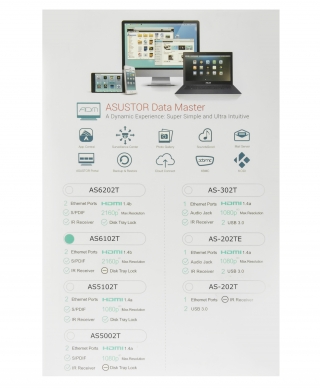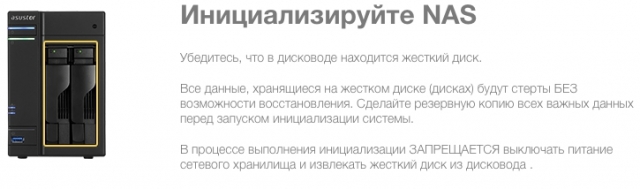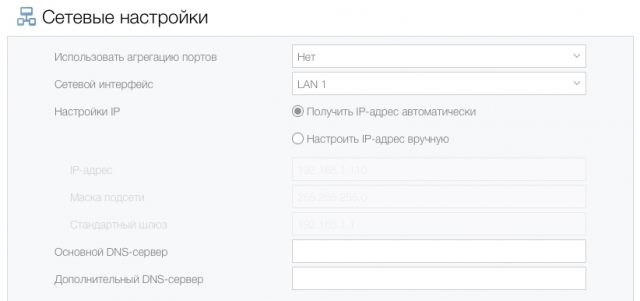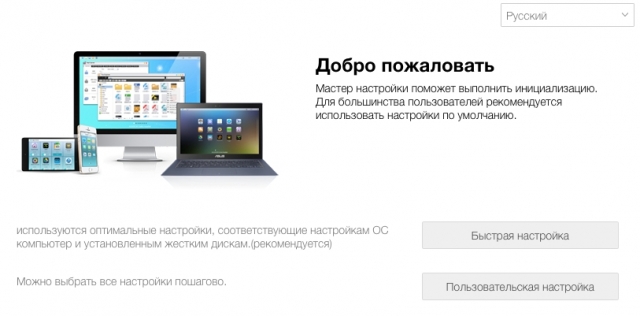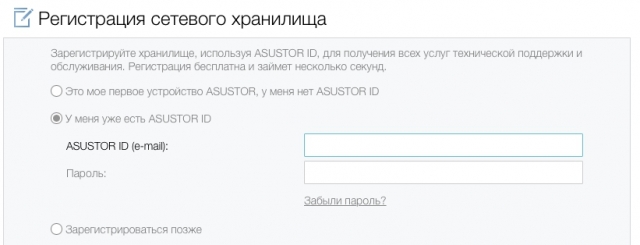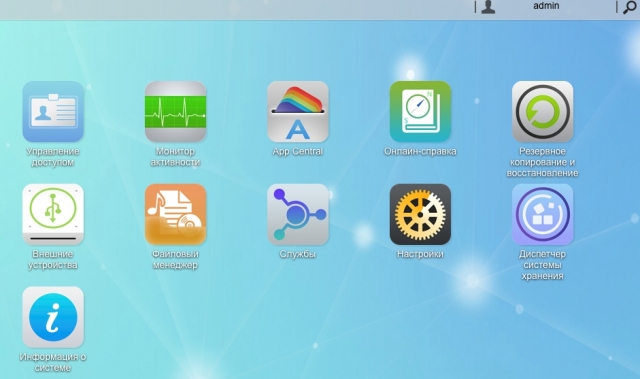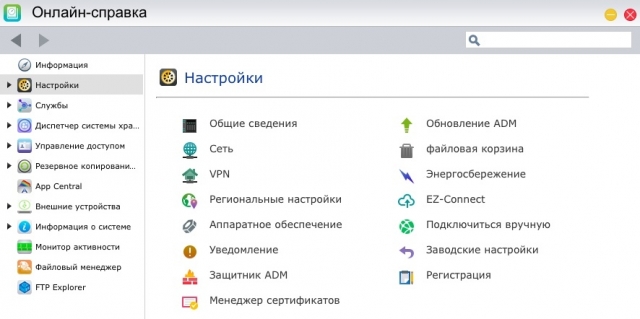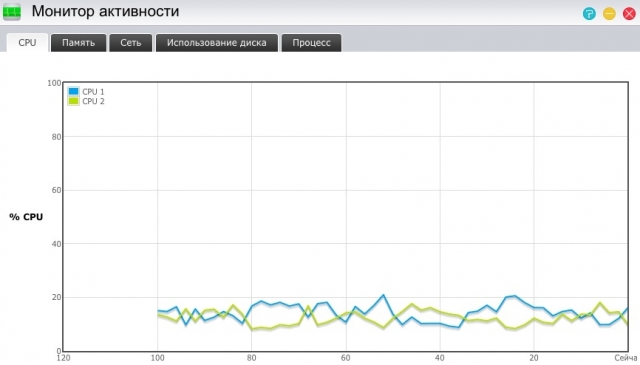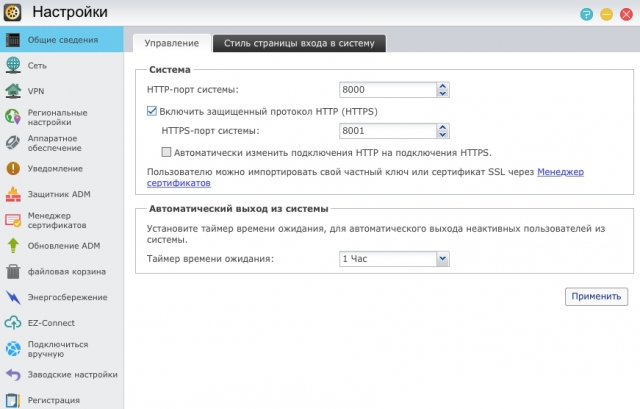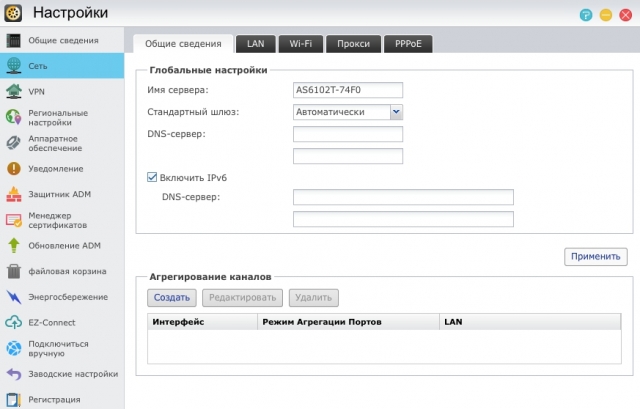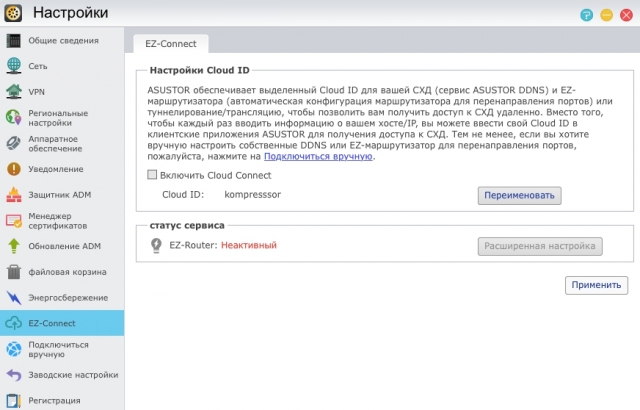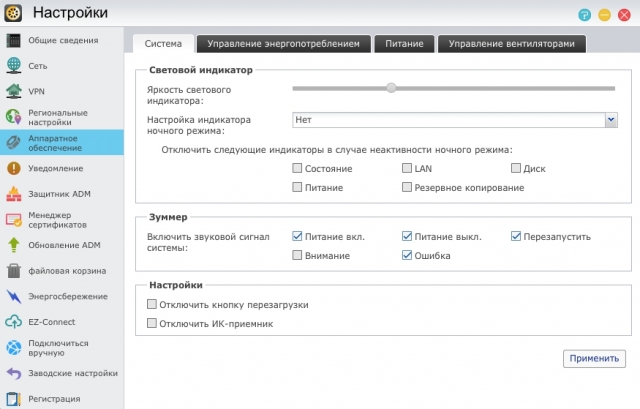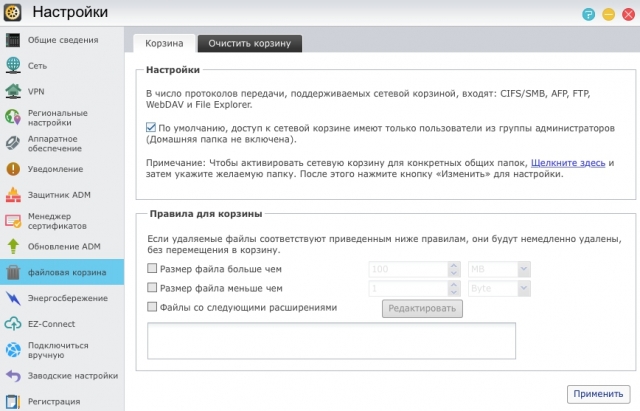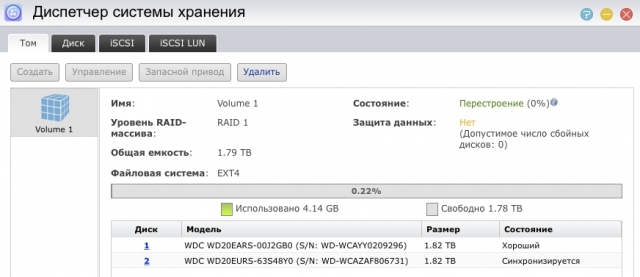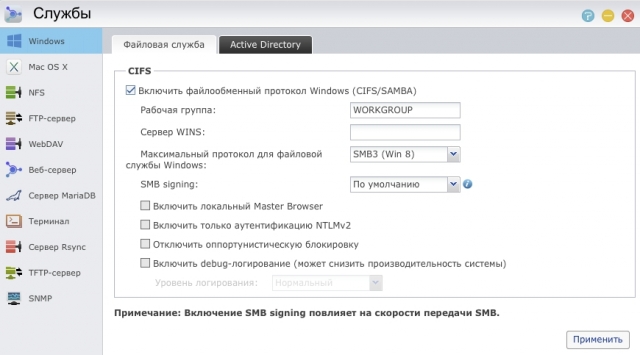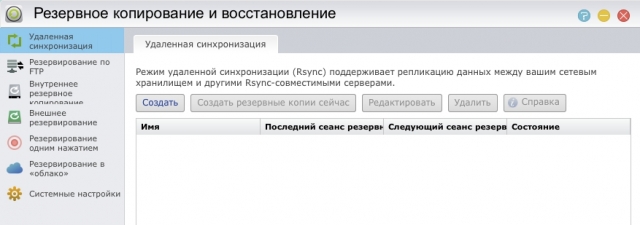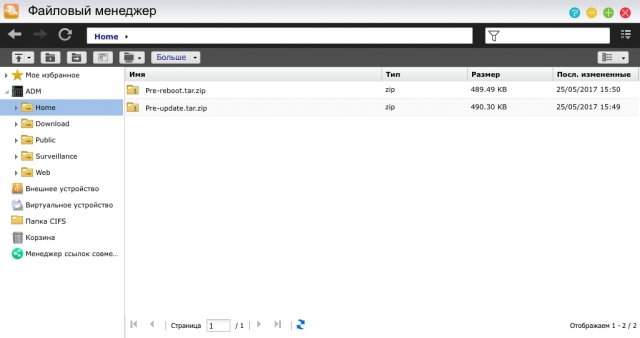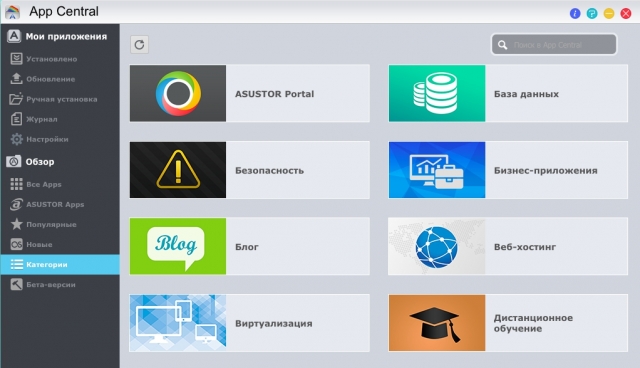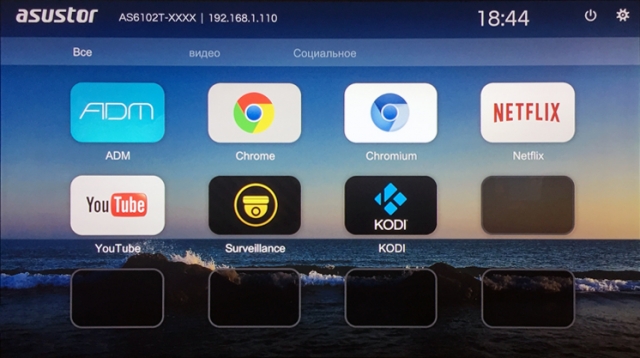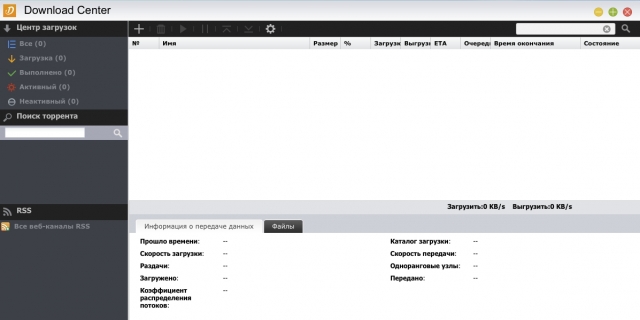Укр
Укр
- Побутова техніка, інструменти та товари для дому
- Споживчі товари і електроніка
- Продукція та рішення для підприємств
- Іграшки та товари для дітей
- Усі вендори
- Побутова техніка, інструменти та товари для дому
- Споживчі товари і електроніка
- Продукція та рішення для підприємств
- Іграшки та товари для дітей
- Кухонний посуд для приготування
- Посуд для зберігання продуктів
- Ємності для спецій та рідин
- Посуд для напоїв
- Пляшки для води
- Посуд для випікання та запікання
- Столовий посуд для сервірування столу
- Килимки для сервірування столу
- Аксесуари для сервірування столу
- Вази
- Ножі
- Таці
- Аксесуари для приготування
- Овочечистки, нестандартні ножі та молотки ручні
- Ложки, лопатки
- Картоплем'ялки
- Сита та дуршлаги
- Кухонні ножиці
- Шумівки
- Терки та комбайни ручні
- Миски та ємності для змішування, мірна посудина
- Набори кухонних аксесуарів
- Ополоники
- Органайзери для кухні
- Столові прибори
- Сапи, розпушувачі
- Повітродувки
- Газонокосарки
- Садові подрібнювачі
- Культиватори та мотоблоки
- Мийки високого тиску
- Ланцюгові пили
- Комплектуючі поливу
- Насоси та помпи
- Ножиці садові
- Обприскувачі
- Лопати
- Садовий інвентар
- Садові огородження
- Візки садово-будівельні
- Тенти і завіси
- Товари для пікніка
- Аксесуари та витратні матеріали садової техніки
- Витратні матеріали до садової техніки
- Дровоколи
- Сівалки, розкидачі
- Держаки садового інвентарю
- Пили ручні садові
- Аксесуари садової техніки
- Пневмоінструмент
- Інструмент пневматичний
- Електроінструменти
- Аксесуари для електроінструменту
- Гравери
- Рейсмуси
- Витратні матеріали для інструменту
- Вінчики міксерів будівельні
- Столярно-слюсарний інструмент
- Верстати свердлильні
- Верстати циркулярні
- Будівельне обладнання і спецтехніка
- Приладдя для генераторів
- Ремені затяжні
- Ручний інструмент
- Труборізи
- Інструменти для оздоблювальних робіт
- Засоби індивідуального захисту
- Прилади та аксесуари для вимірювання
- Штативи
- Вимірювальна техніка
- ДБЖ та аксесуари
- Джерела безперебійного живлення
- Товари для Геймінгу
- Ігрові ПК та комплектуючі
- Процесори для геймінга
- Ігрові консолі та аксесуари
- Окуляри віртуальної реальності
- Ігрова периферія та аксесуари
- Окуляри для комп'ютера
- Ігри
- Ігрові колекційні фігурки та приналежності
- Мерчендайз, геймінг атрибутика
- Комп'ютерна периферія
- Комплектуючі для мишей
- Комп'ютерні компоненти
- Медіапланшети
- Монітори
- Накопичувачі та Flash-пам'ять
- Ноутбуки та аксесуари
- ПК та Моноблоки
- Програмне забезпечення
- Аксесуари та опції для комп'ютерної та офісної електроніки
- Чистячі засоби
- 2E Кастомні ПК
- Столи комп'ютерні
- Інформаційні дисплеї LFD
- Аксесуари та опції панелей
- Проєкційне обладнання
- Аудіо-/відеосистеми
- Акустичні підсилювачі та стаціонарні аудіо/відеоплеєри
- Вінілові програвачі
- Оптичні прилади
- Телевізори
- Фото- та відеопристрої
- Опції фото/відео
- Карти пам'яті для камер
- Захисні кейси та рюкзаки
- Змінні гвинти та кріплення
- Товари для подорожей
- Аксесуари для подорожей
- Аксесуари для кемпінга, туризму та активного відпочинку
- Сокири, мачете туристичні
- Дорожні сумки і валізи
- Сумки-холодильники, термобокси
- Балони газові та приладдя
- Меблі складані і аксесуари
- Галантерейні товари
- Гаманці, портмоне
- Парасолі
- Тактичне спорядження та екіпірування
- Радіообладнання та навігація
- Годинники тактичні
- Аксесуари для тактичних дронів
- Тактичне екіпірування
- Підсумки
- Рукавиці тактичні
- Плитоноски
- Елементи для плитоносок
- Розгрузки та РПС (ремінно плечові системи)
- Бронекостюми та бронежилети
- Броньований одяг
- Балістичні плити та МБЗ
- Шоломи
- Аксесуари для шоломів
- Персональні засоби обігріву
- Хімічний обігрів
- Електричний обігрів
- Засоби захисту органів слуху
- Навушники та гарнітури стрілецькі активні
- Навушники та гарнітури стрілецькі пасивні
- Засоби захисту органів зору
- Маски тактичні
- Рюкзаки, сумки, баули
- Рюкзаки тактичні
- Баули, транспортувальні сумки
- Однолямочні сумки
- Бівачне спорядження
- Каремати та матраци
- Тактичний одяг та взуття
- Дощовики
- Лопати тактичні
- Хімсвітло
- Велоаксесуари
- Камери відеоспостереження
- Smart вмикачі і кнопки
- Датчики сигналізації
- Smart контролери, шлюзи, панелі
- Smart розетки, реле і мотори
- Пультові пристрої, брелоки, кнопки сигналізації
- Smart сирени
- Пошукові системи
- Системи опалення
- Сушарки для рушників
- Радіатори сталеві
- Фітинги для труб
- Аксесуари для радіаторів та рушникосушарок
- Аксесуари та комплектуючі для водяного опалення
- Циркуляційні насоси
- Тепла підлога гідравлічна
- Тепла підлога електрична
- Труби для теплої підлоги
- Домофонні системи
- Терморегулятори
- Каналізаційні труби і кріплення
- Аксесуари та кріплення для сигналізації
- Аксесуари для терморегуляторів
- Комплектуючі до термотехніки
- Керуюча автоматика до термотехніки
- Системи швидкого монтажу
- Обладнання для систем сніготанення та антизледеніння
- Мережеві фільтри
- Стабілізатори
- Джерела світла, ліхтарі
- Настільні лампи та нічники
- Електричні лампочки
- Світильники
- Освітлення зовнішнє
- Світильники декоративні внутрішні
- Аксесуари для фурнітури і світильників
- Електромонтажне обладнання
- Розетки і вимикачі
- Щити електричні
- Контактори
- Клеми
- Автоматичні вимикачі
- Запобіжники
- Обмежувачі напруги
- Реле й сигналізації
- Шини
- Вимикачі і перемикачі навантаження
- Комплекти та аксесуари для розумного освітлення
- Іграшки-брелки
- Іграшки-каталки
- Іграшки для купання
- Іграшки для піску
- Ігрові набори
- Іграшковий транспорт
- Іграшкова зброя
- Ігрові фігурки та приналежності
- Конструктори
- Ляльки
- Ляльковий театр
- Лялькові приналежності
- Мобілі
- М'які іграшки
- Настільні ігри
- Пазли
- Брязкальце
- Радіокеровані машинки
- Розвивальні іграшки
- Творчість
- Товари для свят
- Скриньки і коробки
- Товари для малювання
- Виготовлення прикрас та аплікацій
- Музичні інструменти клавішні
- Музичні інструменти струнні
- Музичні інструменти духові
- Музичні інструменти ударні
- Інші музичні інструменти
Сетевое хранилище ASUSTOR AS6102T

Сетевые хранилища от ASUSTOR уже успели произвести хорошее впечатление на пользователей. Современный подход к хранению данных, приятный дизайн, высокая производительность, надежность, богатая функциональная наполненность и возможности расширения заставляют пользователей все чаще обращать внимание на NASы от ASUSTOR. Вендор предлагает более тридцати моделей сетевых хранилищ для различных сегментов рынка. Есть модели как десктоп форм-фактора на 2-4-8-10 дисков так и в стоечном исполнении с возможностью установки до 12-ти дисков.
Одна из наиболее интересных фирменных особенностей аппаратной начинки большинства хранилищ ASUSTOR – это их «мультимедийность». Абсолютно все модели, кроме младших, содержат в себе видеокарту с аппаратным движком дешифрования AES-NI (H.264 (AVC), H.265) и HDMI-выход с поддержкой разрешения до 4K. Это позволяет разместить хранилище недалеко от телевизора или панели и сразу воспроизводить любой контент. Что касается программного обеспечения –тут все построено на модульности. С помощью пары кликов можно добавить плагины или приложения, придающие устройству практически безграничную функциональность. Причем абсолютно бесплатно.
Младшие модели построены на чипе Marvell Armada. А чем старше модель, тем у нее мощнее процессор – тут задействованы все возможные варианты Intel - от Cеleron и Core i5 и вплоть до Xeon.
Хотелось бы подробнее остановиться на одной модели – ASUSTOR AS6102T. Нам она показалась интересной как с точки зрения использования «как есть» – прямо из коробки, так и оптимальная для модернизации. Сам ASUSTOR позиционирует AS6102T как «Для домашнего применения и опытных пользователей» Это модель с возможностью установки двух дисков, построена на базе чипа Intel Celeron 1.6 ГГц Dual-Core (разгон до 2.08 - 2.48 ГГц) В стандартную комплектацию входят 2ГБ ОЗУ DDR1333.
Более подробная аппаратная спецификация указана в таблице:
|
Модель |
AS6102T |
|
Процессор |
Intel Celeron 1.6GHz Dual-Core (burst up to 2.08~2.48GHz) Processor |
|
Аппаратный движок для шифрования данных AES-NI |
+ |
|
Аппаратное ускорение |
H.264 (AVC),H.265(HEVC), MPEG-4 Part 2, MPEG-2, VC-1 |
|
Память |
2GB SO-DIMM DDR3L (1GB x 2, Расширяемая. Max 8GB) |
|
Жесткий диск |
2 x SATA3 6Gb/s; 3.5"/2.5" HDD/SSD |
|
Максимальная внутренняя емкость (Емкость зависит от типов RAID) |
20 TB (10 TB HDD X 2) |
|
Тип тома |
Single disk, JBOD, RAID 0, RAID 1 |
|
Порты |
USB 3.0 x 3, USB2.0 x 2, eSATA x 2 |
|
Сеть |
Gigabit Ethernet x 2 |
|
Выходы Видео/Аудио |
HDMI 1.4b x 1 (до 2160P 4K), S/PDIF x1 |
|
ИК-приемник |
+ |
|
Аудио выход |
S/PDIF |
|
Размеры |
163.5(H) x 108(W) x 230(D) mm |
|
Вес |
2 kg / 4.41 lb |
|
Потребляемая мощность |
16.6W (Operation); |
|
|
9.5W (Disk Hibernation); |
|
|
0.96W (Sleep Mode) |
Если немного обобщить, то двухдисковые модели в последнее время набирают популярность. Прежде всего, это связано с тем, что значительно возросла емкость предлагаемых жестких дисков. И пользователям зачастую нет необходимости приобретать устройства для 4-х и большего количества дисков, если все потребности в емкости можно решить даже одним, например, 10-ти терабайтным диском. А если таких дисков будет два, то можно настроить RAID и значительно меньше беспокоиться о возможных потерях.
Если даже таких объемов перестанет хватать, то достаточно приобрести хранилище ASUSTOR с большим числом отсеков и просто переставить диски. При включении система сама поймет, что происходит миграция и сама все настроит – без потерь данных. То есть нет необходимости переносить их на дополнительный носитель - все данные вашей базы сохранятся!
Упаковка и комплект поставки
Упаковка качественная, оформлена красиво и информативно. Есть изображение устройства, краткие характеристики, серийный номер, мак-адреса и другие «персональные данные», а также перечень доступных мобильных приложений. Присутствует ручка из пластика для удобства переноски.
Устройство внутри хорошо защищено объемными вставками из вспененного полипропилена.
Комплект поставки устройства: помимо самого NASа присутствует внешний блок питания (Delta Electronics DPS-65VB LPS) на 12В и 5,417А с европейским сетевым кабелем, два патч-корда, два комплекта винтов для крепления дисков – один для 3,5’’ дисков, а второй комплект для дисков на 2,5’’; Короткая инструкция на разных языках и компакт диск.
Единственное, что настоятельно рекомендует производитель – посетить свой сайт для просмотра совместимых дисков. Кроме инструкции на диске можно обнаружить многоязычное руководство по настройке NASa и несколько утилит. Хотя все самое последнее и актуальное программное обеспечение, а также инструкции лучше брать сразу на официальном сайте производителя.
Несмотря на мультимедийные возможности и наличие ИК-приемника, мы не обнаружили в комплекте пуль ДУ. Его можно заказать отдельно. Называется он AS-RC10 и выглядит вот так:
Есть несколько альтернатив этому пульту. Первая из них – мобильное приложение AiRemote. Оно доступно для загрузки как из AppStore так и из Google Play. Значoк и упоминание этого приложение можно увидеть прямо на упаковке устройства.
Вторая альтернатива – это использование какого-нибудь универсального пульта от любого стороннего производителя. Автор, например, предпочитает чудесные многофункциональные пульты Harmony от Logitech. В базе данных Logitech имеются все коды ASUSTOR для загрузки в универсальный пульт.
Гарантия на устройства составляет три года. Кроме-того нам удалось выяснить, что фактически эта гарантия начинает исчисляться с момента активации и онлайн-регистрации устройства. Если локальный продавец выдержал три положенных года после продажи, то он потом имеет законное право отказать в обслуживании. Однако если с момента активации устройства прошло менее трех лет, то у вас еще есть шанс обратиться в службу поддержки самого ASUSTOR.
Внешний вид
Корпус устройства компактный, полностью металлический, с отверстиями для вентиляции c левой стороны, передняя панель из черного матового пластика.
В связи с этим устройство довольно тяжелое – 1,8кг. И это без дисков. Но чувствуется, что все сделано на совесть. Не должно быть вопросов ни к прочности, ни к теплоотводу.
На передней панели расположены кнопка включения/выключения со встроенным индикатором питания. Под ним такой же формы индикатор активности устройства. Слева чуть ниже есть два индикатора сетевой активности. Индикаторов два, так как Ethernet-портов у NASа тоже два. Можно ли их агрегировать – посмотрим дальше. В левом нижнем углу – порт USB 3.0. Этот порт встроен в кнопку с неожиданно удобной функцией. Если к этому порту подключить USB-накопитель, то можно запрограммировать нажатие на эту кнопку и это заставит тут же перенести данные с накопителя в сетевое хранилище в определенную папку. Справа вверху – ИК-приемник. Под ним два слота с корзинами для жестких дисков. Корзины легкие, из алюминиевого сплава, с фиксирующей защелкой, но без запирающих замков. По исполнению понятно, что предусмотрена горячая замена дисков. Также в корзинах встроено по два индикатора – один отвечает за активность, другой за состояние диска. Крепежные отверстия есть как по бокам для 3,5”-дисков так и снизу для владельцев 2,5” накопителей. То есть для моделей 2,5″, специальные переходники-держатели не понадобятся. И что немаловажно, на сайте есть ссылка на список совместимых как обычных жестких дисков, так и SSD-накопителей. Есть смысл искать там только SSD, ибо с HDD проблем быть не должно, совместимость практически 100%.
На задней панели сверху большое вентиляционное отверстие и кулер. Тут также находятся все основные интерфейсы. Два гигабитных Ethernet-порта, два порта USB 3.0 и два USB 2.0. Чуть выше два порта eSATA. Над ним видеовыход HDMI и звуковой оптический выход S/PDIF. Вход от блока питания аккуратно расположен внизу. Рядом с разъемом для замка.
Внутренняя часть
Мы намеренно не разбирали хранилище до винтика. Ограничились только тем, что может сделать пользователь без потери гарантии. Варианты тут невелики – можно снять боковую крышку и добраться до планок памяти для апгрейда. И вот на памяти сделаем особый акцент. В этом NAS-е установлено только 2ГБ памяти (две планки по 1ГБ). В принципе, если использовать это устройство только как хранилище и для простых мультимедийных задач, то этого вполне достаточно. Но мы же помним слоган, что ASUSTOR – это больше чем просто хранилища (More than just storage!). Если, например, запустить и загрузить по максимуму медиасервер, задействовать несколько виртуальных машин, параллельно инициировать процессы резервирования, то для увеличения производительности неплохо было бы все-таки этот объем увеличить. Установленными 1+1ГБ планками вероятно придется пожертвовать. Взамен можно установить до 8ГБ памяти. Очень важно устанавливать две планки по 4ГБ или по 2ГБ. Это необходимо для двухканального режима работы памяти, что однозначно увеличит общую производительность. Причем, как бы это громко не звучало, но AS6102T – первое в мире хранилище, использующее именно двухканальную память. Производитель настоятельно рекомендует и гарантирует работоспособность только фирменной памяти от ASUSTOR. Ее можно приобрести в их собственном интернет-магазине (shop.asustor.com). Однако ничего не мешает протестировать и другую память. Например, мы установили две планки памяти Micron Crucial DDR3 1600 4GB 1.5/1.35V и не заметили никаких сбоев в работе.
Включение и инициализация
Итак, мы выделили место для NASа возле телевизора, установили два диска по 2ТБ от Western Digital, задействовали одновременно оба гигабитных Ethernet-порта в локальной сети, подключили HDMI-выход к HDMI-входу ТВ, подсоединили блок питания, включили его в сеть и нажали кнопку Power. Индикаторы замигали корпоративными сине-зелеными цветами. Инициализировать устройство можно несколькими способами. Для этого сначала нужно определить его IP-адрес. Прямо на упаковке указаны MAC-адреса. Их можно заранее вписать в настройках роутера и зарезервировать под них IP-адреса. Или же потом посмотреть в статусе роутера в списке текущих подключений к сети.
Также в помощь пользователю в AppStore и Google Play есть фирменное мобильное приложение – AiMaster, которое обнаружит все подключенные хранилища в сети и выдаст их IP-адреса. На сайте ASUSTOR в центре загрузок присутствует утилита - Control Center, она есть как в версии для Windows так и для MacOS. Она также может быть использована для первоначальной настройки. Любой из этих способов приведет к помощнику первоначальной настройки.
И вот тут хотим обратить внимание на очень важный момент. Внимательный читатель сразу спросит – почему при настройке забыли про HDMI-выход и подключение к ТВ? Ответ прост – мы не забыли, просто HDMI-выход по умолчанию отключен. И ИК-порт также отключен. Отключено все, пока не будет произведена инициализация и первоначальная настройка. И не нужно паниковать, если после включения хранилища на экране вы ничего не увидите. Просто наберитесь терпения.
Интерфейс многоязычен. Украинского языка мы не нашли, но есть русский. Мастер настройки сразу предложил загрузить последнюю версию ADM.
ADM (Asustor Data Master) – это фирменная программная оболочка, под управлением которой работают все хранилища от ASUSTOR.
Также было предложено поменять пароль администратора и внести основные начальные настройки сети и даты/времени.
Вот тут стало ясно, что агрегация Ethernet-портов доступна. Можно использовать их раздельно – тогда увеличится надежность сети на случай выхода из строя какого-либо сегмента. Если использовать агрегацию, то увеличивается суммарная пропускная способность и ускоряется обмен данными с хранилищем.
После перезагрузки приветственный экран приглашает провести настройку системы хранения.
Исходя от модели хранилища, а также типов и количества установленных дисков система предложит сконфигурировать соответствующий тип RAID-массива. Чтобы получить максимально надежный вариант при наличии двух дисков – выбираем RAID 1.
После инициализации системы вам будет предложено зарегистрироваться и получить учетную запись ASUSTOR ID.
Настоятельно рекомендуем это сделать. Только регистрация позволит получить доступ к каталогу дополнительных приложений и сервисов.
И вот это и есть тот самый момент времени, с которого начинает исчисляться гарантийный срок.
Операционная система ADM
Благодаря хорошему интернет-каналу вся первоначальная настройка прошла очень быстро и заняла не более пяти минут. Теперь есть доступ к веб-интерфейсу системы, и мы можем глубже изучить его. Сам интерфейс выполнен в современном интуитивно-понятном многооконном стиле. На рабочем столе находятся иконки, запускающие встроенные приложения для мониторинга и управления хранилищем.
«Онлайн-справка» содержит в себе офф-лайн информацию обо всех встроенных приложениях и настройках системы, а также ссылки на недостающую информацию.
«Монитор активности» и «Информация о системе» - информационные приложения. Предоставляют информацию о конфигурации системы и дают возможность оценить ее текущее состояние. «Информация о системе» открывает все данные о текущей программно-аппаратной конфигурации. Включая модель хранилища, серийный номер, процессор, объем памяти, версию ADM и BIOS. Есть информация о температуре системы и скорости вращения вентилятора. На отдельных вкладках доступна текущая сетевая конфигурация, журнал событий и список подключенных удаленных пользователей. Здесь же находится приложение Dr.ASUSTOR, которое позволяет проводить диагностику системы.
Монитор активности позволяет видеть уровень загрузки процессора (в случае двух- и более ядерных процессоров показывает загрузку каждого ядра), памяти, сетевого трафика и заполнение дисков. Также есть листинг всех запущенных процессов, включая используемые ими аппаратные ресурсы.
«Настройки» - Наиболее объемный пункт с большим количеством вкладок и управляемых параметров.
«Общие сведения» – отвечают за безопасность и стиль входа в систему. Можно переназначить порт входа, перескочить на вкладку менеджера сертификатов и установить таймер времени ожидания для отключения неактивных пользователей.
За настройки сети и ее безопасность отвечают вкладки «Сеть», «VPN», «Защитник ADM» и «Менеджер сертификатов».
«Сеть» - отвечает за глобальные сетевые настройки – имя устройства в сети, стандартный шлюз, DNS (для IPv6 в том числе), агрегирование каналов и прокси-сервер. Можно настроить подключение по Wi-Fi – если подключить внешний USB Wi-Fi-адаптер. На вкладке «VPN» конфигурируются встроенные VPN-клиенты PPTP и OpenVPN.
«Защитник ADM» - встроенный межсетевой экран с программируемыми пользователем политиками. Позволяет защититься от атак, формировать черный или белый список IP-адресов. Допускается автоматическое формирование черного списка IP-адресов в случае многократных неудачных попыток входа.
Для установления соединение SSL необходимо импортировать действующий сертификат. Это обеспечивает встроенный «Менеджер сертификатов».
За «облачные» настройки отвечают вкладки «EZ-Connect» и «Подключиться вручную». С их помощью можно облегчить и упростить удаленный доступ к данным из любой точки планеты. В «Подключиться вручную» доступна настройка сервиса DDNS, которую нужно выполнить перед тем, как попасть на вкладку «EZ-Connect».
«Региональные настройки» - Установка даты, времени, часового пояса, а также языка системы. Доступна синхронизация с заданным NTP-сервером.
«Аппаратное обеспечение» - В этом разделе регулируется все энергопотребление. Настраивается ночной режим, устанавливается яркость светодиодных индикаторов, включение/отключение звуковых сигналов, время перехода в спящий режим для внутренних и внешних дисков, удаленное включения по сети (Wake on LAN) и скорость вращения вентиляторов.
Также здесь задается сценарий на случай сбоя электропитания – можно включить функцию возврата к предыдущему состоянию. В связи с вышесказанным нам не совсем понятна роль вкладки «Энергосбережение». Все те же параметры есть в «Аппаратном обеспечении». Ну разве что, можно одним кликом включить режим «ASUSTOR Energy Saver», который и так установлен по умолчанию.
«Уведомление» - Вкладка настройки отправки сообщений через СМС или E-Mail в случае возникновения каких-либо проблем с хранилищем. Если установить мобильное приложение AiMaster, то можно организовать получение push-уведомлений. Уведомления могут отправляться как всем, так и определенным учетным записям.
«Файловая корзина» - Если есть необходимость страховки от безвозвратной потери файлов, можно активировать функцию Корзины. Только сначала в приложении «Управление доступом» в разделе «Общие папки» нужно выделить конкретную папку, которая и будет служить корзиной. Если указать определенные правила удаления, то корзина стане более интеллектуальной.
Вне пункта «Настройки» выделены наиболее важные приложения для управления хранилищем:
«Диспетчер системы хранения» - Приложение для управления конфигурацией системы хранения, организацией томов, iSCSI, мониторинга состояния и проверки «здоровья» жестких дисков.
«Управление доступом» - приложение для управления правами доступа пользователей к ресурсам хранилища. Примечательно, что определяются права для доступа как к данным, так и к отдельным приложениям. Возможно создание групп и назначение прав группе пользователей. Здесь также происходит управление общими папками –создание/удаление/редактирование; включается/выключается шифрование. Папки можно сделать невидимым в сетевом окружении. Есть возможность подключать виртуальные папки из образа *.iso.
«Службы» - В этом разделе собраны настройки всех файлообменных протоколов, поддерживаемых устройством. Необходимо отметить, что для доступа к данным хранилище поддерживает все самые популярные файлообменные протоколы – Windows CIFS/Samba, Apple AFP, NFS, FTP, WebDAV. При использовании Active Directory, можно добавить хранилище в домен. Для быстрой и упрощенной передачи файлов есть поддержка TFTP. Поддержка веб-сервера позволяет разместить свой сайт, а при условии установки приложения phpMyAdmin появится возможность использования встроенного сервера базы данных – MariaDB. Здесь же настраивается сервер удаленной синхронизации – Rsync, но настройки самой синхронизации, а также резервного копирования меняются в разделе «Резервное копирование и восстановление».
После настройки служб можно приступать к разделу «Резервное копирование и восстановление». Доступны разные варианты организации резервного копирования. При этом само хранилище можно рассматривать не только как место хранения резервных копий. NAS одновременно может быть источником для удаленного хранения своей собственной резервной копии. Удаленная синхронизация возможна с любым хранилищем, поддерживающим Rsync и FTP. Также можно организовать синхронизацию с облачным хранилищем. Правда, пока что это возможно только на одном «облаке» - Amazon S3.
Реализована возможность и внутреннего резервного копирования. Ее эффективно использовать при небольшом объеме важных данных и когда нецелесообразно использовать RAID (например, при дисках разного объема). Под внешним резервированием понимается либо резервирование самого носителя в хранилище или сохранение части данных системы хранения на внешнем накопителе. Или и то и другое одновременно, то есть при работе с внешними накопителями также доступно двунаправленное резервирование. Для этого удобно использовать настройку «Резервирование одним нажатием». При этом задействуется кнопка с USB-разъемом, расположенная на передней панели хранилища. Ну и на десерт – существует опция резервирования всех настроек хранилища.
Раздел «Внешние устройства» помогает организовать контроль подключаемых устройств таких как внешние накопители (SSD-, HDD-,CD/DVD/Blu-ray-приводы), принтеры и многофункциональные устройства, USB-WiFi- и Bluetooth адаптеры, источники бесперебойного питания.
«Файловый менеджер» - аналог проводника Windows или Finder в MacOS, но с некоторыми дополнительными функциями управления правами доступа. Все базовые функции файловых процессоров реализованы – копирование, перемещение, переименование и удаление. Встроенный архиватор 7zip упрощает работу с архивами. Можно «замонтировать» ISO-образ. Функция Share Link позволяет сбросить прямую ссылку на файл или папку тому, у кого нет учетной записи в хранилище. Хотя, как нам показалось, однооконный – не очень удобный интерфейс. Еще нас насторожило предупреждение, что файловый менеджер отображает только первые 10 тысяч файлов. Мы уверены, такое высококлассное устройство просто обязано обладать мощным, гибким и удобным файловым процессором. Будем надеяться, что разработчики не упустят этот момент в последующих обновлениях ПО. Уж очень хочется, чтобы устройство было идеальным.
Возможности расширения
Самым интересным из всех стандартных приложений, пожалуй, является онлайн-центр загрузки модулей расширения - «AppCentral». Построенный по образу и подобию AppStore и Google Play обладает одним неоспоримым преимуществом – он абсолютно бесплатный, а наполнение его более чем достойное. «AppCentral» - краеугольный камень или даже фундамент философии хранилищ ASUSTOR. Это гигантская библиотека приложений, превращающая NAS в конструктор типа Lego(R), с помощью которого можно наполнить устройство разнообразнейшим функционалом. После чего хранилище будет трудно назвать хранилищем – оно превратится в многофункциональное устройство, IT-комбайн по решению огромного количества задач. Одного скриншота мало, чтобы показать все категории. Остановимся на тех приложениях, которые нам показались наиболее интересными.
Первое, загруженное нами приложение – ASUSTOR Portal. Установка этого приложения – начальный этап превращения хранилища в рабочую станцию и мультимедийный центр развлечений. После его загрузки активируется HDMI-выход и устройство можно подключать к внешнему устройству отображения – телевизору, монитору или панели. По умолчанию вместе с этим приложением загружается целых два браузера - Chrome и Chromium, приложение для просмотра роликов с YouTube и ссылка на онлайн-кинотеатр от Netflix.
Приложение KODI в представлении не нуждается. Мы были очень и очень обрадованы, когда обнаружили здесь эту популярную медиаоболочку.
Стоит отдельно отметить, что если для полноценной работы загружаемого приложения нужны какие-либо еще дополнительные модули, пользователю не нужно об этом беспокоиться, не нужно искать и загружать их отдельно – система сама предложит это сделать. Например, для установки ASUSTOR Portal необходим интерпретатор языка Python и оболочка x.org – система сама их загрузила и установила. Можно было сразу загружать KODI – и тогда система сама бы загрузила и ASUSTOR Portal и все что для него необходимо.
Вот так выглядит ASUSTOR Portal на экране телевизора:
Описание всех доступных категорий и приложений – объемная и интереснейшая тема для отдельных обзоров, к которой мы обязательно вернемся.
Но мы не можем не упомянуть еще несколько любопытных приложений:
Download Center – позволяет автоматизировать процесс загрузки файлов из интернета. Установите приложение AiDownload в свой смартфон – и где бы вы не находились, обнаружив нужный файл можете удаленно поставить задачу для его загрузки в хранилище.
Можно установить отслеживание RSS и загрузку обновлений расписанию. Особый интерес представляет поисковая система. Введите в поисковую строку необходимый запрос, например, название какого-либо фильма и в качестве результатов увидите большое количество ссылок на разнообразные торрент-трекеры. Разумеется, в настройках можно менять поисковые машины и расширять зону поиска.
Surveillance – модуль, который превращает хранилище в центр видеонаблюдения. По умолчанию бесплатно можно подключить до 4-х IP-камер. Для того, чтобы увеличить количество подключенных камер нужно докупить лицензии. К заказу доступны лицензии или на одну и сразу на четыре камеры.
Virtual Box – известное приложения для запуска виртуальных машин, адаптированное для хранилищ ASUSTOR. Позволяет установить несколько операционных систем и превратить хранилище в полноценную рабочую станцию (для комфортной работы с современными операционными системами рекомендуем увеличить объем оперативной памяти). Поддерживаются практически любые известные на сегодня операционные системы – Windows, различные сборки Linux и даже некоторые версии MacOS. Настройки виртуальной машины настолько гибкие, что позволяют назначить определенные порты разным виртуальным машинам.
Впечатления
В заключение хотелось бы отметить, что ASUSTOR, хоть я является самым молодым производителем сетевых систем хранения данных, но явно делает амбиционную заявку на получения статуса лидера отрасли. Качество исполнения, функциональное наполнение и возможности расширения представленной модели ASUSTOR AS6102T позволяют рекомендовать его для установки и использования самым требовательным пользователям.